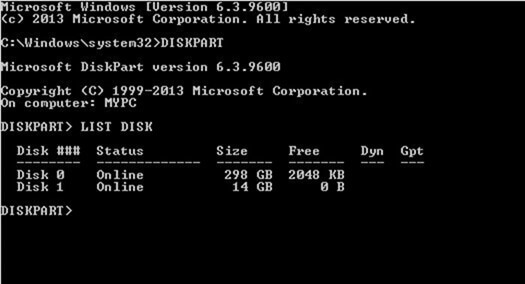Contenido
Inicio ” Windows 10 ” Cómo eliminar temas instalados en Windows 10
Cómo eliminar temas instalados en Windows 10
23
![]() RECOMENDADO:>Click>
RECOMENDADO:>Click>
3 Procedimientos diferentes para eliminar temas instalados en Windows 10. – Microsoft ha puesto una opciónObtener más temas en línea desde la tienda en la configuración de personalización de Windows 10. Usando esta opción puede instalar una gran variedad de temas desde un gran almacén. Pero, aquí la pregunta es la contraria, y es cómo eliminar los temas instalados en Windows 10? Significa que ha descargado un tema de la Tienda de Windows y ahora quiere eliminarlo, lo que sería el camino.
Por lo tanto, si ha decidido eliminar los temas instalados en Windows 10, encontrará algunos muy fáciles y que funcionan a continuación. Además, si borra el predeterminado, puede encontrar los métodos aquí – Cómo quitar el tema incorporado en Windows 10.
Cuando se eliminan los temas instalados en Windows 10 sería una buena iniciativa para decodificar su PC, esto también liberará espacio que puede usar más tarde para instalar anime, dark, black u otros temas increíbles de su elección.
Eliminar temas instalados en Windows 10
3procedimientos le ayudan a eliminar los temas instalados en Windows 10. Así que, vamos uno tras otro.
Vía 1 – Desde la aplicación Configuración
El primer procedimiento es a través de la aplicación Settings . Después del lanzamiento debuild 15014, Windows 10 hace posible el borrado de temas directamente desde la aplicación Personalización en la configuración.
Paso 1 – Primero, localice un espacio en blanco en su escritorio. Ahora producea clic derecho y seleccione la última opción Personalizar .

> Paso>- Se abrirá inmediatamente la página de personalización de la configuración . Sin embargo, en la barra lateral izquierda, haga clic en Temas .

> Paso> – Moviéndose, vaya al panel derecho y notará todos los temas instalados en un lugar.

> Paso> – Por lo tanto, busque el tema instalado que desea eliminar y haga clic con el botón derecho del ratón sobre él. Una pequeña opción Eliminar aparecerá justo encima del tema. Como último paso, seleccione el botón Eliminar .

> Nota>
Vía 2 – A través del Explorador de archivos
Paso 1 – Para empezar, seleccione el icono del Explorador de archivos que aparece en la barra de tareas.
Paso 2 – A continuación, en su barra de direcciones, pegue la ruta mencionada abajo y para continuar presione Enter .
Datos locales Microsoft Windows Temas
Paso 3 – Ahora, la carpeta con todos los temas instalados será visible en la pantalla. Cada tema mostrará su propia carpeta incluyendo un montón de fondos de pantalla. Por lo tanto, busque la carpeta correcta y haga clic con el botón derecho del ratón sobre ella. De la lista de opciones que aparecen, haga clic en Eliminar .

Camino>Camino>
Paso 1 – Haga clic en el icono del logotipo de Windows visible en el extremo izquierdo de la barra de tareas.
Paso 2 -Siguiente, escriba cp y el cuadro de búsqueda de la barra de tareas mostrará Panel de control como Mejor coincidencia. Haga clic en esto.

> Paso> – Siguiendo, haga los applets de Panel de control en vista pequeña . Ahora, averigüe Personalización y selecciónela.

> Paso> – La ventana Personalización muestra todos los temas instalados. Por lo tanto, haga clic con el botón derecho del ratón en el tema que no desea conservar. El menú contextual mostrará una opción – Eliminar Tema , selecciónela.

> Nota>
Conclusión
Así que, al final, has aprendido todas las formas de eliminar temas instalados en Windows 10. Dependiendo del número de fondos de pantalla que tenga un tema, notará que el tema incluye un tamaño enorme. Por lo tanto, en caso de que tenga varios temas instalados en Windows 10, entonces eliminar algunos que apenas se utilizan es una buena idea para ahorrar espacio también.